วิธีสร้างตลาดฟรีแลนซ์อย่าง Fiverr และ Upwork
เผยแพร่แล้ว: 2022-11-08คุณเคยคิดที่จะสร้างตลาดฟรีแลนซ์ของคุณเองเช่น Fiverr หรือ Upwork หรือไม่? รัดเข็มขัดให้แน่น เพราะที่นี่ฉันกำลังจะทำลายวิธีที่ง่ายที่สุดในการสร้างตลาดงานอิสระของคุณเอง เช่น Upwork หรือ Fiverr
ในการสร้างเว็บไซต์อย่าง Upwork หรือ Fiverr คุณต้องจ่ายเงินหลายวิธี เช่น การจ้างนักพัฒนา นักออกแบบ และผู้เชี่ยวชาญอื่นๆ จะมีค่าใช้จ่ายประมาณ $1,000 – $90,000 หรือมากกว่านั้น ขึ้นอยู่กับคุณสมบัติที่คุณต้องการสำหรับเว็บไซต์ของคุณ มันเคยเป็นตัวเลือกดั้งเดิมในการสร้างเว็บไซต์ดังกล่าว แต่ตอนนี้ซอฟต์แวร์/โซลูชันสำเร็จรูปกำลังเปลี่ยนแปลงแนวโน้มนี้
ด้วยโซลูชันสำเร็จรูป คุณจะได้รับตลาดบริการที่คุ้มค่า พร้อมเริ่มต้น และมีคุณสมบัติหลากหลาย มีหลายชื่อที่สร้างแพลตฟอร์มดังกล่าว แต่ฉันอยากจะแนะนำ MakeYourWP ซึ่งเป็นโซลูชันที่มีประสิทธิภาพสูงในการเปิดเว็บไซต์ฟรีแลนซ์ของคุณเอง แต่ทำไม MakeYourWP?
MakeYourWP เป็นแพลตฟอร์มประเภทหนึ่งที่ให้คุณสร้างไซต์ประเภทใดก็ได้ที่คุณต้องการโดยใช้เทมเพลตสำเร็จรูปภายในเวลาไม่กี่ชั่วโมง (เชื่อฉันเถอะว่าแม้แต่มือใหม่ก็สามารถทำได้ง่ายๆ)
เทมเพลตตลาดฟรีแลนซ์ของ Mywp เป็นมากกว่าการออกแบบสำเร็จรูป แต่ยังมีคุณสมบัติทั้งหมดที่คุณต้องการสำหรับตลาดซื้อขายอิสระ ติดตั้งไว้ล่วงหน้าบนไซต์ ดังนั้นคุณจึงไม่ต้องกังวลกับการสร้างไซต์ตั้งแต่เริ่มต้น เทมเพลตเว็บไซต์ freelancer ของ Mywp ได้รับการออกแบบและพัฒนาเป็นพิเศษเพื่อตอบสนองความต้องการของผู้ที่สนใจในการสร้างตลาดซื้อขายอิสระ เช่น Fiverr, Upwork และ freelancer.com
ตั้งแต่โฮสติ้ง โดเมน และการออกแบบ ไปจนถึงการตั้งค่า เพิ่มคุณสมบัติ และการจัดการเว็บไซต์ MakeYourWP จะจัดการทุกอย่างให้คุณ สิ่งเดียวที่คุณต้องทำคือเพิ่มเนื้อหาของคุณเอง และเว็บไซต์ของคุณจะพร้อมใช้งานในเวลาไม่นาน
เอาล่ะ มาเจาะลึกข้อมูลเฉพาะกันดีกว่า
วิธีสร้างเว็บไซต์ Freelancer & Micro Job Portal
เพื่อให้ง่ายสำหรับคุณ เราได้รวบรวมคำแนะนำทีละขั้นตอน ต่อไปนี้คือ 10 ขั้นตอนที่คุณต้องปฏิบัติตามเพื่อสร้างตลาดฟรีแลนซ์ของคุณเอง
ขั้นตอน – 1 เปิดตัวเว็บไซต์ Freelancer ของคุณ
ในการสร้างเว็บไซต์ฟรีแลนซ์ใน MakeYourwp ขั้นตอนแรกคือการเปิดไซต์ของคุณเพื่อใช้งานบนอินเทอร์เน็ต
เพื่อเปิดตัวเว็บไซต์ของคุณ เพียงแค่คลิกที่นี่ และจะนำคุณไปยังหน้า เทมเพลต Freelancer Marketplace คุณสามารถดูลักษณะของไซต์ได้โดยคลิกตัวเลือก "สาธิต" ตอนนี้เพื่อรับเว็บไซต์ฟรีแลนซ์นี้ เพียงคลิกที่ ''เปิดตัวไซต์''
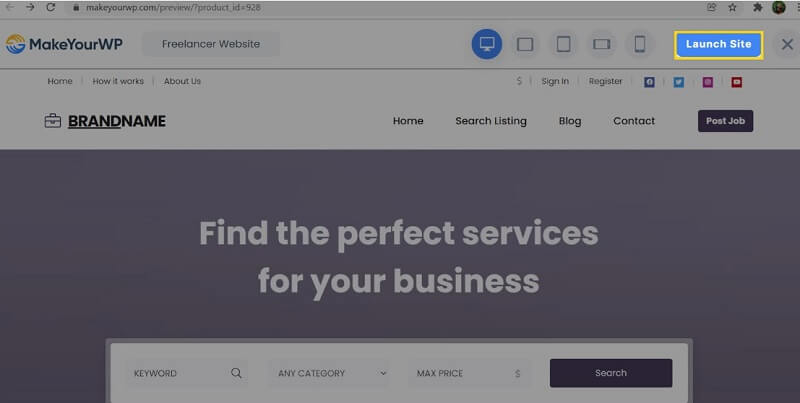
และกรอกข้อมูลที่จำเป็นทั้งหมด เช่น แผน ข้อมูลบัญชี และการชำระเงิน และคลิก ''สมัคร'' ตอนนี้คุณได้ซื้อเว็บไซต์ของคุณเรียบร้อยแล้ว
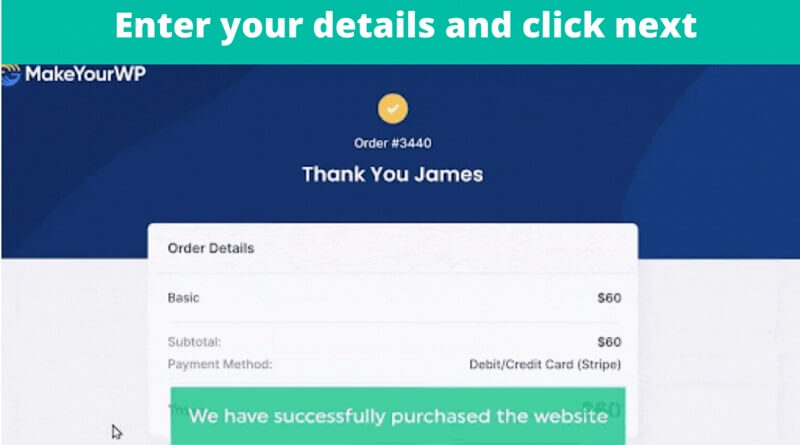
จากนั้นคลิก "เปิดไซต์ใหม่" เพื่อเปิดไซต์ของคุณ
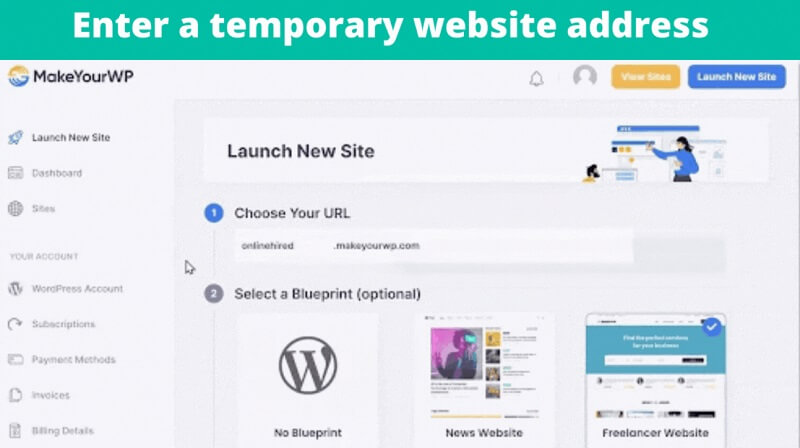
จากนั้นคุณจะถูกเปลี่ยนเส้นทางไปยังหน้านี้ ตอนนี้ป้อนที่อยู่เว็บไซต์ชั่วคราวที่คุณต้องการสำหรับเว็บไซต์ของคุณ พิจารณาว่าเป็นโดเมนชั่วคราว เราจะพูดถึงวิธีรับที่อยู่เว็บไซต์ถาวรของคุณ (ชื่อโดเมนที่กำหนดเอง) ในขั้นตอนต่อไป ถัดไป ตรวจสอบให้แน่ใจว่าคุณได้เลือกเทมเพลตสำเร็จรูปของ Freelance แล้วคลิก "เปิดเว็บไซต์ใหม่" ตอนนี้เราได้เปิดตัวเว็บไซต์ใหม่ของเราเรียบร้อยแล้ว!
เมื่อคุณเปิดตัวไซต์ของคุณแล้ว ขั้นตอนต่อไปคือการรับธีมฟรีแลนซ์
ขั้นตอน – 2 รับธีมไซต์ฟรีแลนซ์
หากต้องการรับธีมเว็บไซต์ฟรีแลนซ์ เพียงคลิกที่นี่แล้วระบบจะนำคุณไปยังหน้าธีม ตอนนี้เราจะใช้ชุดรูปแบบนี้เพื่อสร้าง เว็บไซต์งานขนาดเล็ก ของเราเอง เช่น Fiverr หรือ Upwork
เพื่อให้ได้ธีมนี้ คลิก ''ดาวน์โหลด'' กรอกข้อมูลการเรียกเก็บเงินและตัวเลือกการชำระเงิน จากนั้นทำการสั่งซื้อ ตอนนี้เรามีธีมสำหรับเว็บไซต์ของเราเรียบร้อยแล้ว หลังจากที่คุณได้รับธีมของคุณแล้ว คุณจะต้องเปิดใช้งานธีมบนเว็บไซต์ของคุณ ในการดำเนินการดังกล่าว คุณต้องวางคีย์ใบอนุญาตเฉพาะลงในแดชบอร์ด WordPress ของคุณ
คุณได้รับคีย์ใบอนุญาตเฉพาะของคุณแล้วเมื่อซื้อธีม ดังนั้นหากต้องการคัดลอกไปที่ส่วนสมาชิกในบัญชีธีมของคุณที่นั่น คุณจะพบคีย์ใบอนุญาตเฉพาะของคุณ เพียงคัดลอกและวางลงในแดชบอร์ด WordPress ของคุณ
ในการเข้าสู่แดชบอร์ด WordPress ของคุณ ให้ไปที่ MakeYourraccount และคลิกที่ admin ตอนนี้เราเข้าสู่เว็บไซต์ของเราแล้ว คุณสามารถควบคุมเว็บไซต์ทั้งหมดได้จากที่นี่ เมื่อคุณลงชื่อเข้าใช้แดชบอร์ด WordPress แล้ว ให้คลิก premiumpress จากนั้นคลิกการตั้งค่า ตอนนี้เลื่อนลงและคลิก "รหัสใบอนุญาต" และวางรหัสใบอนุญาตที่คุณคัดลอกมาจากบัญชีธีมของคุณ ตอนนี้คลิก "อัปเดต"
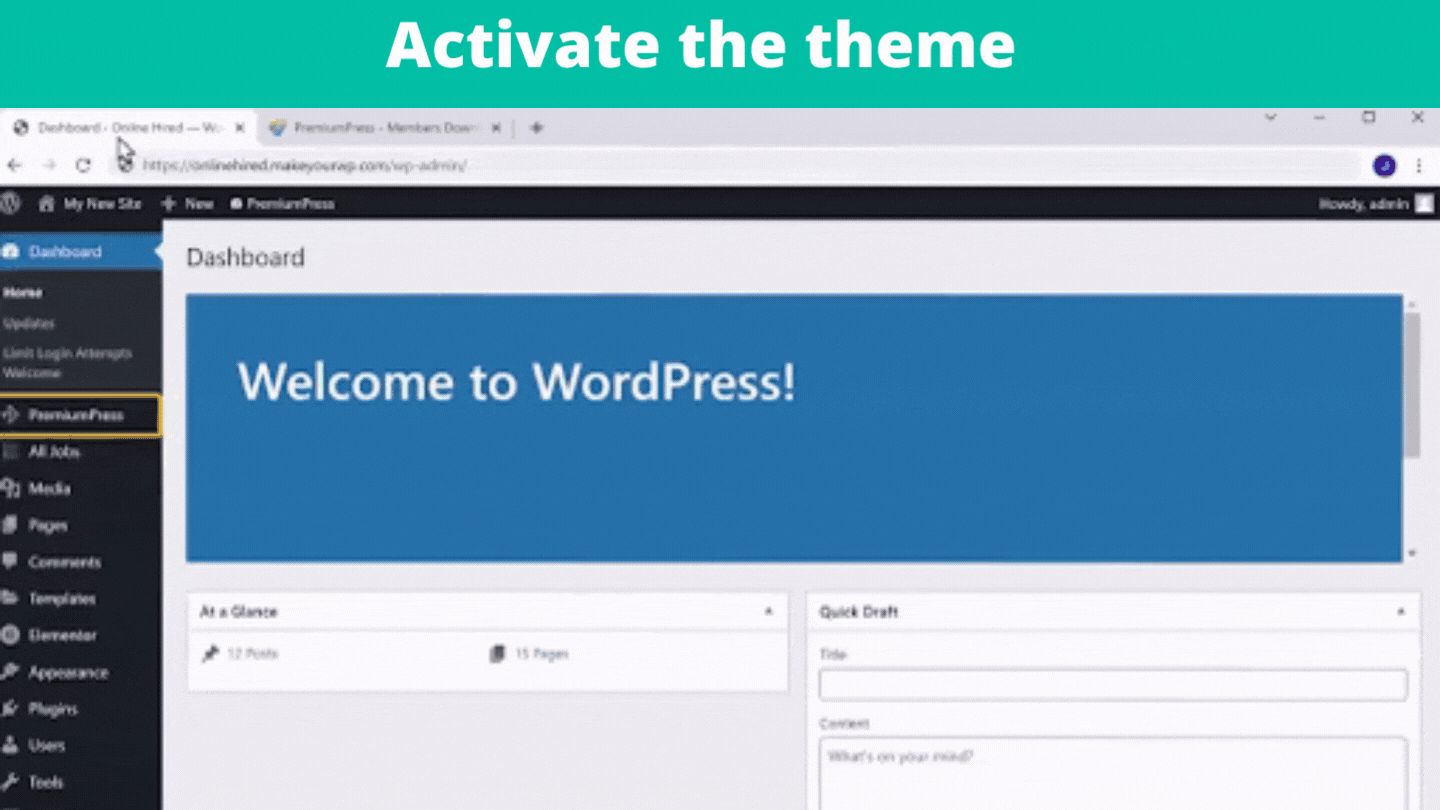
คุณได้ดาวน์โหลดและเปิดใช้งานธีมของคุณสำเร็จแล้ว ไปที่ขั้นตอนต่อไป
ขั้นตอน – 3 เผยแพร่รายการงานบนเว็บไซต์ของคุณ
สำหรับการลงประกาศงานบนเว็บไซต์ของคุณ คุณต้องทำตามเพียง 2 ขั้นตอน
- ลบตัวอย่างงาน
- ลงประกาศงานบนเว็บไซต์ของคุณ
หากต้องการลบงานตัวอย่าง ไปที่แดชบอร์ดของคุณแล้วคลิก "งานทั้งหมด" คุณสามารถดูตัวอย่างงานที่โพสต์บนเว็บไซต์ของคุณได้ที่นี่ ในการลบงานทั้งหมด ให้คลิกที่งานทั้งหมดแล้วเลือก 'ลบ' จากนั้นคลิก 'อัปเดต' เพื่อลบงานตัวอย่างทั้งหมด เมื่อโพสต์ตัวอย่างทั้งหมดถูกลบแล้ว เราสามารถไปยังขั้นตอนที่สองซึ่งก็คือการลงประกาศงานบนเว็บไซต์ของคุณ
ลงประกาศงานบนเว็บไซต์ของคุณ
หากต้องการลงประกาศงานบนไซต์ของคุณ ให้กลับไปที่แดชบอร์ดของเราแล้วคลิก "เพิ่มงาน" ขณะนี้คุณสามารถตั้งชื่องานและอธิบายบริการที่คุณจะนำเสนอได้ จากนั้นเลือกประเภทงานของคุณ หรือคุณสามารถมีตัวเลือกในการเพิ่มประเภทของคุณเอง คุณสามารถทำได้โดยคลิก "จัดการ" และป้อนชื่อหมวดหมู่ใหม่ของคุณ
จากนั้นคลิก 'เพิ่มหมวดหมู่ใหม่' ด้วยการทำเช่นนี้ คุณสามารถสร้างหมวดหมู่ใหม่ได้ตามความต้องการของคุณ ถัดไป ป้อนคำหลักที่เกี่ยวข้องกับงานของคุณ ซึ่งจะช่วยให้ผู้เข้าชมสามารถหางานในไซต์ของคุณได้ จากนั้นแนบรูปภาพที่ต้องการ เมื่อคุณทำเสร็จแล้ว เลื่อนขึ้นและคลิกที่ ”แท็บรายละเอียด” ที่นี่คุณจะต้องให้ทักษะและบุคลิกของคุณสำหรับส่วน ”ทำไมจึงเลือกฉัน''
เมื่อคลิก "จัดการ" คุณสามารถเพิ่มทักษะและบุคลิกของคุณเองลงในรายการได้ หลังจากที่คุณได้ให้ทักษะและบุคลิกภาพของคุณแล้ว ถัดไป ไปที่แท็บการกำหนดราคา เมื่อผู้เยี่ยมชมซื้อบริการของคุณ คุณสามารถเสนอแผนต่างๆ ให้พวกเขาได้ หลังจากคุณกรอกรายละเอียดครบถ้วนแล้ว เพียงคลิก ''บันทึกการเปลี่ยนแปลง'' เราลงประกาศงานบนเว็บไซต์ของเราเรียบร้อยแล้ว
ตอนนี้ให้พิจารณาผู้เข้าชมที่ค้นหาในไซต์ของคุณ หลังจากหางานที่ต้องการแล้ว พวกเขาจะถูกขอให้เข้าสู่ระบบหรือสร้างบัญชีใหม่ เมื่อพวกเขาทำเสร็จแล้ว มันจะนำพวกเขาไปที่แดชบอร์ดของสมาชิก เช่นนี้ ผู้เข้าชมสามารถสร้างบัญชีและเป็นสมาชิกของไซต์ของคุณได้ ตอนนี้พวกเขาสามารถดูงานและสั่งซื้อได้
แต่เรายังไม่ได้ตั้งค่าวิธีการชำระเงินของเรา เพื่อให้ผู้เยี่ยมชมซื้อบนเว็บไซต์ของเรา เราต้องตั้งค่าวิธีการชำระเงินของเราก่อน ดังนั้น ขั้นตอนต่อไปของเราคือตั้งค่าวิธีการชำระเงินเพื่อรับการชำระเงินจากผู้เข้าชม/ลูกค้าของเรา
ขั้นตอนที่ 4 – ตั้งค่าเกตเวย์การชำระเงินของคุณ
สำหรับตั้งค่าเกตเวย์การชำระเงินบนเว็บไซต์ของคุณ ไปที่แดชบอร์ดของคุณ
จากนั้นไปที่การชำระเงิน คลิกที่เกตเวย์การชำระเงิน ขณะนี้คุณสามารถดูวิธีการชำระเงินสองวิธีที่คุณสามารถใช้ได้ เลือกหนึ่งที่คุณต้องการ ฉันจะเลือก 'ลาย'
มันจะถามรายละเอียดบางอย่างเพื่อเชื่อมต่อบัญชี stripe ของเรา (หากคุณไม่มีบัญชีใน stripe คุณต้องสร้างและเชื่อมต่อกับเว็บไซต์ของคุณ มันเป็นเพียงการตั้งค่าพื้นฐานที่คุณสามารถทำได้ทั้งหมดด้วยตัวเอง)
เมื่อคุณทำเสร็จแล้ว คุณสามารถรับการชำระเงินโดยตรงไปยังบัญชีธนาคารของคุณเมื่อมีผู้ซื้องาน ตอนนี้เราได้ตั้งค่าเกตเวย์การชำระเงินบนเว็บไซต์ของเราเรียบร้อยแล้ว
ตอนนี้ ถ้าคุณต้องการให้ freelancer คนอื่นๆ โพสต์บริการของพวกเขาบนเว็บไซต์ของคุณ คุณจะได้รับค่าคอมมิชชั่นทุกครั้งที่นักแปลอิสระทำงานเสร็จ เมื่อใดก็ตามที่ลูกค้าสั่งงานในไซต์ของคุณ คุณจะได้รับเงินเต็มจำนวน เมื่อนักแปลอิสระส่งคำสั่งซื้อ คุณสามารถเก็บค่าคอมมิชชั่นส่วนหนึ่งไว้และส่งส่วนที่เหลือให้ฟรีแลนซ์ (ตลาดซื้อขายฟรีแลนซ์ส่วนใหญ่ เช่น Fiverr, Upwork และ Guru ทำงานในลักษณะนี้)

มาดูกันว่าเราจะอนุญาตให้ฟรีแลนซ์คนอื่นโพสต์งานบนเว็บไซต์ของเราได้อย่างไรในขั้นตอนต่อไป
ขั้นตอน – 5 อนุญาตให้ฟรีแลนซ์คนอื่นโพสต์งานของพวกเขา
เพื่อให้ freelancer คนอื่น ๆ สามารถโพสต์งานบนเว็บไซต์ของเรา เราต้องตั้งค่าคอมมิชชั่นก่อน ดังนั้นเพื่อตั้งค่า ไปที่แดชบอร์ดของคุณ จากนั้นไปที่ 'ชำระเงิน' และคลิก 'ค่าคอมมิชชั่นของสภา' จากที่นี่ คุณสามารถตั้งค่าคอมมิชชั่นที่คุณต้องการ ไม่ว่าจะเป็นจากผู้ซื้อหรือผู้ขาย หลังจากที่คุณป้อนเปอร์เซ็นต์ค่าคอมมิชชันแล้ว ให้คลิก 'บันทึกการตั้งค่า'
ตกลง! ตอนนี้เราได้เสร็จสิ้นการตั้งค่ากระบวนการคอมมิชชันของเราแล้ว ต่อไป มาดูกันว่าใครจะโพสต์งานในเว็บไซต์ของคุณได้อย่างไร หากผู้เยี่ยมชมต้องการลงประกาศงานบนเว็บไซต์ของคุณก่อน พวกเขาจะต้องสร้างบัญชีเป็นผู้ขายในเว็บไซต์ของคุณ ในการสร้างบัญชี ให้คลิก 'ลงทะเบียน' ระบบจะนำคุณไปยังหน้าสมัครที่นี่ คุณมี 2 ตัวเลือก
ในการลงประกาศงานบนไซต์ของคุณ ผู้เข้าชมต้องเลือกตัวเลือกผู้ขายและต้องกรอกรายละเอียดที่จำเป็นเพื่อสร้างบัญชี เมื่อยืนยันอีเมลแล้ว พวกเขาสามารถเข้าถึงแดชบอร์ดของผู้ขายบนเว็บไซต์ของเรา ที่นี่พวกเขาสามารถจัดการงานและคำสั่งซื้อได้ หลังจากที่ผู้ขายสร้างบัญชีแล้ว ตอนนี้พวกเขาสามารถลงประกาศงาน/บริการบนเว็บไซต์ของเราได้
คุณจะได้รับอีเมลเมื่อมีคนลงทะเบียนเป็นผู้ขายในไซต์ของคุณ ตอนนี้ ถ้าคุณต้องการลบออก คุณยังสามารถลบผู้ใช้คนใดก็ได้ออกจากแดชบอร์ดของคุณโดยคลิกลบ
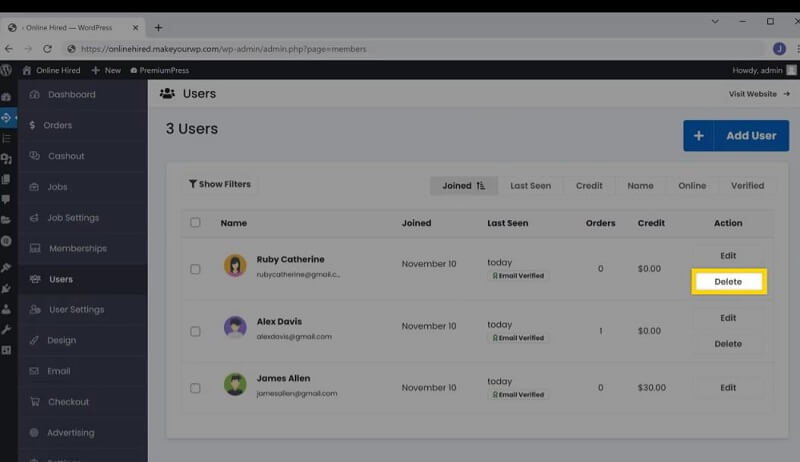
ตอนนี้พวกเขาสามารถโพสต์งาน/บริการจากแดชบอร์ดได้โดยคลิกตัวเลือก "ลงประกาศงาน" หลังจากนั้นพวกเขาจะต้องป้อนรายละเอียดงานและคลิก 'บันทึก' เพื่อโพสต์งานของพวกเขาบนเว็บไซต์ของเรา งานของผู้ขายจะไม่ปรากฏบนไซต์ของคุณจนกว่าคุณจะอนุมัติ คุณจะได้รับอีเมลทุกครั้งที่ผู้ขายลงประกาศงาน
ดังนั้น ในการอนุมัติงานของผู้ขาย ให้ไปที่กล่องจดหมายของคุณและคลิกลิงก์ที่คุณได้รับพร้อมกับอีเมล มันจะนำคุณไปยังหน้างานบนแดชบอร์ดของคุณ คุณสามารถดูงานทั้งหมดที่มีอยู่และรอการอนุมัติได้ที่นี่ ตอนนี้อนุมัติงานของผู้ขาย
เพียงคลิก 'การดำเนินการ' >> แก้ไข >> เปลี่ยนสถานะจากรออนุมัติเป็นใช้งานจริง จากนั้นคลิก 'บันทึกการเปลี่ยนแปลง แค่นั้นแหละ.
ตอนนี้คุณได้อนุมัติงานแล้ว และงานนั้นจะปรากฏบนไซต์ของคุณ ดังนั้นตอนนี้ผู้เยี่ยมชมสามารถดูและซื้องาน/บริการของผู้ขายได้ ทุกครั้งที่ผู้เยี่ยมชมซื้องาน อีเมลจะถูกส่งไปยังคุณและผู้ขายเกี่ยวกับการซื้อ เมื่อผู้เยี่ยมชมซื้องานแล้ว ผู้ขายต้องยอมรับงานนั้น (พวกเขาสามารถยอมรับคำสั่งซื้อจากบัญชีผู้ขายในเว็บไซต์ของเรา)
ในการทำเช่นนั้น ก่อนอื่น พวกเขาต้องไปที่แดชบอร์ด >> คำสั่งซื้อของฉัน >> คลิก 'ดู' >> จากนั้นคลิก 'อัปเดต' อีเมลจะถูกส่งไปยังลูกค้าเมื่อผู้ขายยอมรับงาน เมื่อสินค้าถูกส่งไปยังลูกค้าแล้ว ผู้ขายสามารถเปลี่ยนสถานะงานเป็น 'ส่งมอบแล้ว' ได้
ลูกค้าจะอนุมัติการจัดส่งเมื่อได้ชมสินค้าและพอใจกับสินค้านั้น เมื่อลูกค้าอนุมัติผลิตภัณฑ์ที่จัดส่งแล้ว คำสั่งซื้อจะเสร็จสมบูรณ์ เมื่อลูกค้าอนุมัติ ผู้ขายจะเห็นจำนวนเงินที่ส่งโดยลูกค้า รวมถึงเปอร์เซ็นต์ที่ผู้ดูแลระบบใช้ (ซึ่งก็คือคุณ) ตอนนี้ผู้ขายต้องขอจำนวนเงินจากผู้ดูแลระบบ (คุณ)
ในการทำเช่นนั้น ผู้ขายต้องคลิกที่ตัวเลือก 'ยอดคงเหลือ' ในบัญชีของพวกเขา และส่งข้อความร้องขอไปยังผู้ดูแลระบบ (คุณ) หลังจากเลือกวิธีการชำระเงินที่ต้องการแล้ว นี่คือวิธีที่ผู้ขายสามารถตั้งค่าวิธีการชำระเงินและขอเงินจากผู้ดูแลระบบได้
เมื่อคุณได้รับคำขอเงินจากผู้ขายแล้ว คุณต้องส่งเงินให้พวกเขาตามวิธีการชำระเงินที่ต้องการหลังจากหักเปอร์เซ็นต์ของค่าคอมมิชชั่นของคุณ คุณสามารถทำได้ในพื้นที่แดชบอร์ดของคุณภายใต้ส่วนการถอนเงิน ในส่วนการจ่ายเงิน คุณสามารถค้นหาคำขอของผู้ขายได้ ตอนนี้เพื่อส่งการชำระเงิน สิ่งที่คุณต้องทำคือเพียงคลิก 'แก้ไข'
คุณสามารถดูวิธีการชำระเงินที่ผู้ขายเลือกได้จากที่นั่น ดังนั้นคุณต้องส่งการชำระเงินไปยังผู้ขาย เมื่อคุณได้ส่งการชำระเงินแล้ว อัปเดตสถานะเป็นชำระเงินจากสถานะรอดำเนินการและสถานะการชำระเงินเสร็จสมบูรณ์แล้วคลิกอัปเดตคำสั่งซื้อ แค่นั้นแหละ ตอนนี้คุณได้ส่งการชำระเงินไปยังผู้ขายเรียบร้อยแล้ว
ผู้ขายสามารถโปรโมตงานของตนบนหน้าแรกของคุณได้ด้วยการจ่ายเงินให้คุณ ในการโปรโมตงานในหน้าแรก พวกเขาจำเป็นต้องอัปเกรด ในการทำเช่นนั้น ก่อนอื่น พวกเขาต้องไปที่บัญชีของตนแล้วคลิก 'งาน' >> การดำเนินการ >> อัปเกรด นอกจากนี้ ในการอัปเกรดผู้ขายจะต้องจ่ายเงินให้คุณจำนวนหนึ่ง คุณสามารถกำหนดจำนวนเงินที่คุณต้องการ
โดยไปที่การตั้งค่างาน >> อัปเกรด >> ที่นี่คุณสามารถกำหนดราคาโปรโมชั่นที่คุณต้องการได้ แค่นั้นแหละ. นี่คือวิธีที่นักแปลอิสระคนอื่นๆ สามารถใช้ไซต์ของเราได้
ต่อไป มาดูกันว่าคุณจะแก้ไขหน้าใด ๆ บนไซต์ของคุณได้อย่างไร
ขั้นตอน – 6 แก้ไขหน้าเว็บไซต์ของคุณ
คุณสามารถแก้ไขหน้าเว็บไซต์ของคุณตามความต้องการของคุณได้อย่างง่ายดายผ่าน ''องค์ประกอบ'' เพื่อแก้ไขหน้าใด ๆ บนไซต์ของคุณ เพียงไปที่แดชบอร์ดของคุณ จากนั้นไปที่ ''การออกแบบ'' และคลิกจัดการหน้าเว็บไซต์
คุณสามารถดูหน้าเว็บไซต์ของคุณทั้งหมดได้ที่นี่ ตอนนี้ ถ้าคุณต้องการแก้ไขหน้าแรกของเว็บไซต์ของคุณ เพียงคลิกไอคอนแก้ไขใกล้กับหน้าแรก ตอนนี้จะนำคุณไปยังส่วนการแก้ไข ที่นี่คุณสามารถแก้ไขข้อความ รูปภาพ และวิดีโอบนไซต์ของคุณได้อย่างง่ายดายโดยใช้ ''Elementor'' ตอนนี้แก้ไขข้อความ
เปลี่ยนข้อความโดยเลือกและแทนที่ด้วยข้อความใหม่ แล้วถ้าอยากจะเปลี่ยนรูป เพียงแค่คลิกที่มัน จากนั้นคุณสามารถอัปโหลดภาพของคุณโดยใช้ตัวเลือก ในทำนองเดียวกันหากคุณต้องการเปลี่ยนโลโก้
ไปที่ 'โลโก้และแบบอักษร' แล้วคลิก 'เลือกโลโก้' แล้วอัพโหลดโลโก้ที่คุณต้องการ เมื่อคุณทำการเปลี่ยนแปลงเสร็จแล้ว ให้คลิก "อัปเดต" นี่คือวิธีที่คุณสามารถแก้ไขหน้าใดก็ได้ในไซต์ของคุณ ไซต์ของเราเกือบจะพร้อมแล้ว และงานเดียวที่เหลืออยู่คือการได้รับชื่อโดเมนที่กำหนดเองสำหรับไซต์ของเรา
ขั้นตอน – 7 รับโดเมนที่กำหนดเองของคุณ
ตอนนี้ที่อยู่เว็บไซต์ของคุณมีลักษณะดังนี้ แทนที่จะทำเช่นนี้ หากคุณต้องการให้เว็บไซต์ของคุณมีที่อยู่ที่เรียบง่าย เช่น (ซึ่งดูเป็นมืออาชีพมากกว่า) คุณจะได้รับชื่อโดเมนที่กำหนดเองสำหรับเว็บไซต์ของคุณ เพื่อตั้งค่าโดเมนที่กำหนดเองสำหรับเว็บไซต์ของคุณ สิ่งแรกที่คุณต้องทำคือรับชื่อโดเมนของคุณ
คลิกที่นี่เพื่อรับโดเมนที่กำหนดเอง
มันจะพาคุณไปที่ WebSpaceKit.com WebSpaceKit เป็นแพลตฟอร์มที่คุณสามารถรับโดเมนที่กำหนดเองได้ในราคาที่เหมาะสม คลิกลิงค์นี้เพื่อรับชื่อโดเมนของคุณจาก Webspacekit.com หลังจากที่คุณลงสู่หน้านั้น ป้อนชื่อโดเมนที่คุณต้องการสำหรับเว็บไซต์ของคุณและตรวจสอบความพร้อมใช้งาน
ไปข้างหน้าและซื้อมันหากมี หลังจากที่คุณซื้อโดเมนที่กำหนดเองเรียบร้อยแล้ว ตอนนี้ มาเพิ่มโดเมนนี้ในไซต์ MakeYourWP ของคุณ ไปที่แดชบอร์ด MakeYourWP ของคุณ จากนั้นไปที่ ''โดเมน''
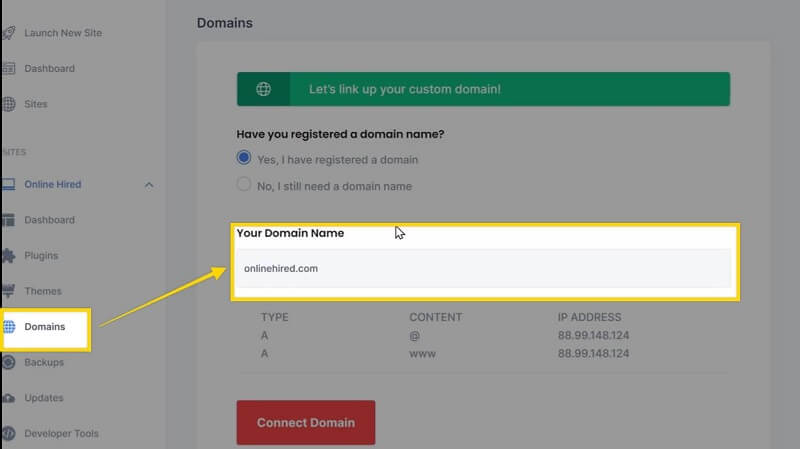
ตอนนี้ป้อนชื่อโดเมนที่คุณซื้อใหม่ที่นี่ หลังจากป้อนโดเมนของคุณ ตอนนี้เราต้องเพิ่มที่อยู่ IP ของไซต์ MakeYourWP ของคุณไปยังหน้าโดเมน WSK ในการทำเช่นนั้น ไปที่บัญชี WebSpaceKit ของคุณและคลิกโดเมนเพื่อเพิ่มที่อยู่ IP
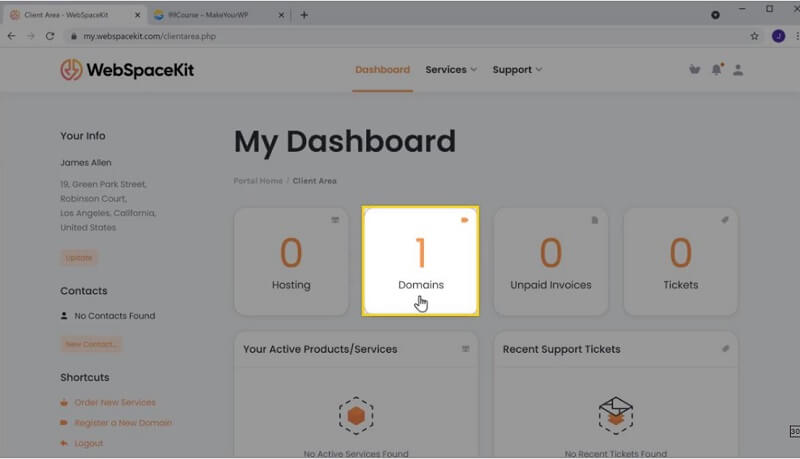
ตอนนี้เลือกโดเมนที่ซื้อแล้วคลิก 'จัดการ DNS' คัดลอกและวางที่อยู่ IP จากเว็บไซต์ MakeYourWP ของคุณที่นี่ จากนั้นคลิก 'บันทึกการเปลี่ยนแปลง' ตอนนี้ไปที่ MakeYourWP และคลิกที่ 'เชื่อมต่อโดเมน' แค่นั้นแหละ.
คุณได้ตั้งค่าโดเมนที่กำหนดเองสำหรับเว็บไซต์ของคุณเรียบร้อยแล้ว นี่คือวิธีที่คุณสามารถสร้างตลาดซื้อขายอิสระเช่น Fiverr หรือ Upwork ด้วยเทมเพลตเว็บไซต์ freelancer ของ makeyourwp
เราหวังว่าคุณจะพบว่าบล็อกของเรามีข้อมูลเชิงลึกและเป็นประโยชน์ในการค้นหาของคุณสำหรับการสร้างตลาดฟรีแลนซ์ เช่น Fiverr หรือ Upwork
